Discuss in class
這個禮拜的課程內容傾向將上禮拜的理論實踐,我們將依照標準步驟把航空照片進行校正,主要步驟如下
1. 資料夾設定,專案名稱(LPS_proj),專案內必須含有block, DTM, ortho, images 四個資料夾
2. 設定相機參數
3. 輸入影像檔
4. 內方位校正
5. 外方位校正
6. 空中三角運算,將內、外方位校正完畢後進行重疊率的計算,可經由程式判斷匹配的結果 是否能使用(見 Fig1.),將空中三角計算完畢後於主畫面可以發現工作區的紅燈變為綠燈。 (見Fig2.)
7. 在這個步驟除了要產生一個ASCII的DTM檔案之外,亦須要產生一個DEM(Digital Elevation Model)數值高程模型,此步驟之目的是為後續圖片鑲嵌時所用。(相關設定可參閱Fig3. Fig4.)
8. 正射,在這個步驟比較沒有什麼特別之處,僅需選擇剛剛產生的資料進行正射即可。
9. 鑲嵌,同上將上個步驟的成果載入進行鑲嵌 Finish
10. 圖片鑲嵌,在這個步驟因為程式相容性的關係,所以無法直接使用內部的VIEWER 來預覽
前幾個步驟建立的成果
 |
| Fig1.空中三角校正成果 |
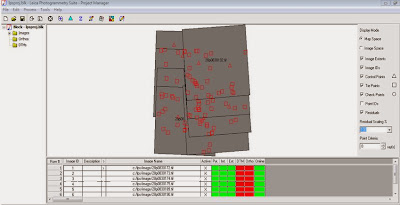 |
| Fig2.空中三角校正完成 |
 |
| Fig3. DEM參數設定 |
 |
| Fig4. DTM參數設定 |
 |
| Fig5.DTM校正完成 |
 |
| Fig6.正射完成 |
 |
| Fig7. 鑲嵌執行 |
 |
| Fig8.圖片鑲嵌 |






